2020 Abarth 500 lock
[x] Cancel search: lockPage 64 of 196

SYSTÉMY AKTÍVNEJ
BEZPEČNOSTI
Vo vozidle sú namontované nasledujúce
zariadenia aktívnej bezpečnosti:
ABS (Anti-Lock Braking System);
EBD (Electronic Brakingforce
Distribution);
DTC (Drag Torque Control);
ESC (Electronic Stability Control);
HH (Hill Holder);
ASR (AntiSlip Regulation);
PBA (Panic Brake Assist);
TTC (Torque Transfert Control);
Fungovanie systémov je opísané
v nasledujúcom texte.
SYSTÉM ABS (Anti-Lock
Braking System)
Je to systém, neoddeliteľná súčasť
brzdového systému, ktorý predchádza
zablokovaniu a následnému šmyku
jedného alebo viacerých kolies, a to na
akomkoľvek jazdnom povrchu a pri
akejkoľvek brzdnej sile, zaručujúc tak
kontrolu nad vozidlom a skrátenie
brzdnej dráhy aj pri brzdení v núdzi.
Systém zasahuje pri brzdení, keď hrozí
zablokovanie kolies, zvyčajne pri
núdzovom brzdení alebo na
šmykľavých cestách, kde dochádza k
blokovaniu kolies častejšie.Systém okrem toho zvyšuje možnosť
kontroly nad vozidlom a stabilitu
vozidla, pokiaľ vozidlo brzdí na povrchu,
na ktorom majú kolesá vľavo a vpravo
rôznu priľnavosť k povrchu alebo pri
brzdení v zákrute.
Dopĺňa zariadenie systému EBD
(Electronic Braking Force Distribution),
ktoré umožňuje rozdeliť brzdnú činnosť
medzi predné a zadné kolesá.
Zásah systému
Zásah ABS signalizuje mierne
pulzovanie brzdového pedálu spolu so
zvukom: je to normálne správanie sa
systému vo fáze jeho zásahu.
40) 41) 42) 43) 44) 45) 46) 47) 48)
SYSTÉM DTC (Drag
Torque Control)
Systém zabráni zablokovaniu hnacích
kolies, ku ktorému by mohlo dôjsť
napríklad pri náhlom uvoľnení pedálu
akcelerátora alebo prudkom preradení
rýchlostného stupňa na šmykľavých
cestách. V takom prípade by brzdný
účinok motora mohol viesť k
prekĺzavaniu hnacích kolies, následkom
čoho by mohlo dôjsť k strate stability
vozidla. Za uvedených podmienok
zasiahne systém DTC obnovením
krútiaceho momentu motora, čím sa
zachová stabilita vozidla a zvýši
bezpečnosť.
62
BEZPEČNOSŤ
Page 154 of 196

RADY, OVLÁDAČE A
VŠEOBECNÉ
INFORMÁCIE
Bezpečnosť na cestách
Naučte sa používať rôzne funkcie
systému ešte predtým, než začnete
jazdiť.
Pozorne si prečítajte pokyny a spôsoby
používania systému ešte predtým,
než začnete jazdiť.
Podmienky pre príjem
Podmienky príjmu sa počas jazdy
neustále menia. Príjem môže byť rušený
horami, budovami alebo mostmi
predovšetkým vtedy, keď sa
nachádzate ďaleko od vysielača
počúvanej stanice.
UPOZORNENIE Počas hlásenia správ o
dopravnej situácii môže byť zvýšená
hlasitosť zvuku oproti normálnej
nastavenej úrovni.
Starostlivosť a údržba
Na zaručenie plnej funkčnosti systému
dodržujte nasledujúce opatrenia:
displej je citlivý na poškriabanie,
kvapaliny a čistiace prostriedky.
Zabráňte nárazom ostrých alebo
ťažkých predmetov do displeja, mohol
by sa poškodiť jeho povrch. Počas
čistenia nevyvíjajte na displej tlak.
na čistenie priehľadného krytu
displeja nepoužívajte alkohol, benzín a
iné látky takéhoto pôvodu.
zabráňte vniknutiu kvapalín do
systému: mohli by ho nenávratne
poškodiť.
Ochrana proti krádeži
Systém má k dispozícii ochranu proti
krádeži založenú na výmene informácií
s elektronickou riadiacou jednotkou
(Body Computer) vo vozidle.
Zaisťuje sa tým maximálna bezpečnosť
a nevyžaduje sa zadanie tajného kódu
po každom odpojení autorádia z
napájania.
Po pozitívnom výsledku kontroly začne
systém fungovať, ak však porovnávané
kódy nie sú rovnaké alebo ak
elektronická riadiaca jednotka (Body
Computer) bola vymenená, systém
oznámi používateľovi nevyhnutnosť
zadania tajného kódu podľa postupu,
ktorý je uvedený v nasledujúcom
odseku.
Zadanie tajného kódu
V prípade požiadavky kódu sa pri
zapnutí systému na displeji zobrazí
nápis „Please Enter Anti-Theft Code“,
po ktorom nasleduje obrazovka s
grafickou číselnou klávesnicou
na zadanie číselného kódu.Tajný kód sa skladá zo štyroch čísel od
0po9.
Ak zadáte nesprávny kód, systém
zobrazí nápis „Incorrect Code",
čo signalizuje nevyhnutnosť zadania
správneho kódu.
Po 3 pokusoch, ktoré sú k dispozícii na
zadanie kódu, systém zobrazí nápis
„Incorrect Code. Radio Locked. Please
wait 30 min". Po zmiznutí nápisu je
možné začať znova podľa postupu pre
zadanie kódu.
Cestovný pas rádia
Je to dokument, ktorý potvrdzuje
vlastníctvo systému. V cestovnom pase
sú uvedené model systému, sériové
číslo a tajný kód.
UPOZORNENIE Cestovný pas si
starostlivo uchovajte, aby ste mohli
poskytnúť príslušné údaje
kompetentným orgánom v prípade
krádeže.
V prípade straty cestovného pasu sa
obráťte na servisnú sieť Abarth, pričom
si prineste občiansky preukaz a
identifikačné dokumenty o vlastníctve
vozidla.
152
MULTIMÉDIÁ
Page 163 of 196
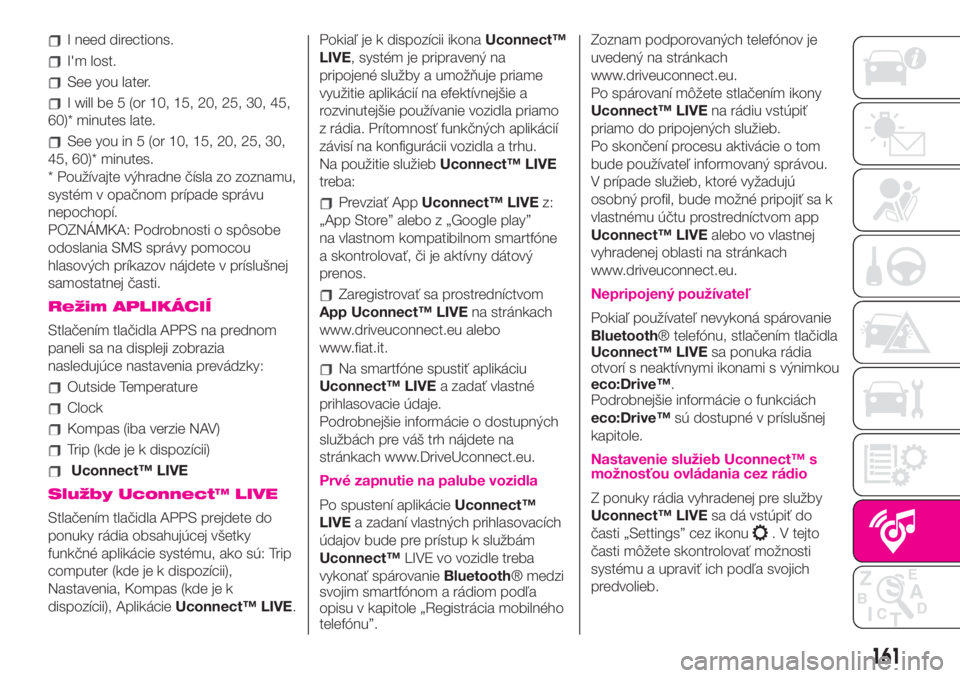
I need directions.
I'm lost.
See you later.
I will be 5 (or 10, 15, 20, 25, 30, 45,
60)* minutes late.
See you in 5 (or 10, 15, 20, 25, 30,
45, 60)* minutes.
* Používajte výhradne čísla zo zoznamu,
systém v opačnom prípade správu
nepochopí.
POZNÁMKA: Podrobnosti o spôsobe
odoslania SMS správy pomocou
hlasových príkazov nájdete v príslušnej
samostatnej časti.
Režim APLIKÁCIÍ
Stlačením tlačidla APPS na prednom
paneli sa na displeji zobrazia
nasledujúce nastavenia prevádzky:
Outside Temperature
Clock
Kompas (iba verzie NAV)
Trip (kde je k dispozícii)
Uconnect™ LIVE
Služby Uconnect™ LIVE
Stlačením tlačidla APPS prejdete do
ponuky rádia obsahujúcej všetky
funkčné aplikácie systému, ako sú: Trip
computer (kde je k dispozícii),
Nastavenia, Kompas (kde je k
dispozícii), AplikácieUconnect™ LIVE.Pokiaľ je k dispozícii ikonaUconnect™
LIVE, systém je pripravený na
pripojené služby a umožňuje priame
využitie aplikácií na efektívnejšie a
rozvinutejšie používanie vozidla priamo
z rádia. Prítomnosť funkčných aplikácií
závisí na konfigurácii vozidla a trhu.
Na použitie služiebUconnect™ LIVE
treba:
Prevziať AppUconnect™ LIVEz:
„App Store” alebo z „Google play”
na vlastnom kompatibilnom smartfóne
a skontrolovať, či je aktívny dátový
prenos.
Zaregistrovať sa prostredníctvom
App Uconnect™ LIVEna stránkach
www.driveuconnect.eu alebo
www.fiat.it.
Na smartfóne spustiť aplikáciu
Uconnect™ LIVEa zadať vlastné
prihlasovacie údaje.
Podrobnejšie informácie o dostupných
službách pre váš trh nájdete na
stránkach www.DriveUconnect.eu.
Prvé zapnutie na palube vozidla
Po spustení aplikácieUconnect™
LIVEa zadaní vlastných prihlasovacích
údajov bude pre prístup k službám
Uconnect™LIVE vo vozidle treba
vykonať spárovanieBluetooth® medzi
svojim smartfónom a rádiom podľa
opisu v kapitole „Registrácia mobilného
telefónu”.Zoznam podporovaných telefónov je
uvedený na stránkach
www.driveuconnect.eu.
Po spárovaní môžete stlačením ikony
Uconnect™ LIVEna rádiu vstúpiť
priamo do pripojených služieb.
Po skončení procesu aktivácie o tom
bude používateľ informovaný správou.
V prípade služieb, ktoré vyžadujú
osobný profil, bude možné pripojiť sa k
vlastnému účtu prostredníctvom app
Uconnect™ LIVEalebo vo vlastnej
vyhradenej oblasti na stránkach
www.driveuconnect.eu.
Nepripojený používateľ
Pokiaľ používateľ nevykoná spárovanie
Bluetooth® telefónu, stlačením tlačidla
Uconnect™ LIVEsa ponuka rádia
otvorí s neaktívnymi ikonami s výnimkou
eco:Drive™.
Podrobnejšie informácie o funkciách
eco:Drive™sú dostupné v príslušnej
kapitole.
Nastavenie služieb Uconnect™ s
možnosťou ovládania cez rádio
Z ponuky rádia vyhradenej pre služby
Uconnect™ LIVEsa dá vstúpiť do
časti „Settings” cez ikonu
. V tejto
časti môžete skontrolovať možnosti
systému a upraviť ich podľa svojich
predvolieb.
161
Page 165 of 196
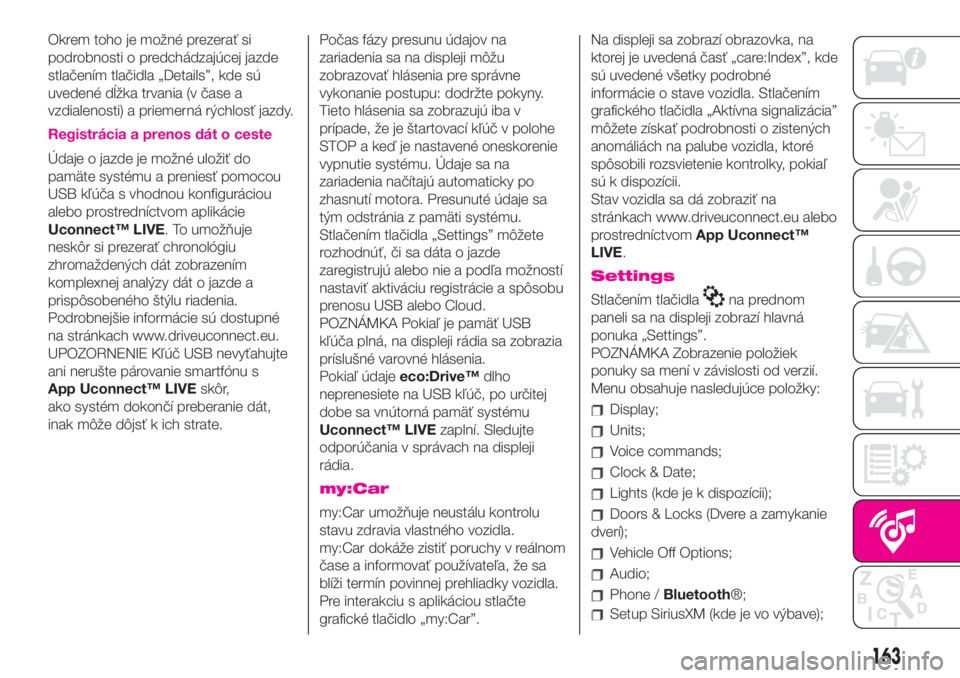
Okrem toho je možné prezerať si
podrobnosti o predchádzajúcej jazde
stlačením tlačidla „Details”, kde sú
uvedené dĺžka trvania (v čase a
vzdialenosti) a priemerná rýchlosť jazdy.
Registrácia a prenos dát o ceste
Údaje o jazde je možné uložiť do
pamäte systému a preniesť pomocou
USB kľúča s vhodnou konfiguráciou
alebo prostredníctvom aplikácie
Uconnect™ LIVE. To umožňuje
neskôr si prezerať chronológiu
zhromaždených dát zobrazením
komplexnej analýzy dát o jazde a
prispôsobeného štýlu riadenia.
Podrobnejšie informácie sú dostupné
na stránkach www.driveuconnect.eu.
UPOZORNENIE Kľúč USB nevyťahujte
ani nerušte párovanie smartfónu s
App Uconnect™ LIVEskôr,
ako systém dokončí preberanie dát,
inak môže dôjsť k ich strate.Počas fázy presunu údajov na
zariadenia sa na displeji môžu
zobrazovať hlásenia pre správne
vykonanie postupu: dodržte pokyny.
Tieto hlásenia sa zobrazujú iba v
prípade, že je štartovací kľúč v polohe
STOP a keď je nastavené oneskorenie
vypnutie systému. Údaje sa na
zariadenia načítajú automaticky po
zhasnutí motora. Presunuté údaje sa
tým odstránia z pamäti systému.
Stlačením tlačidla „Settings” môžete
rozhodnúť, či sa dáta o jazde
zaregistrujú alebo nie a podľa možností
nastaviť aktiváciu registrácie a spôsobu
prenosu USB alebo Cloud.
POZNÁMKA Pokiaľ je pamäť USB
kľúča plná, na displeji rádia sa zobrazia
príslušné varovné hlásenia.
Pokiaľ údajeeco:Drive™dlho
neprenesiete na USB kľúč, po určitej
dobe sa vnútorná pamäť systému
Uconnect™ LIVEzaplní. Sledujte
odporúčania v správach na displeji
rádia.
my:Car
my:Car umožňuje neustálu kontrolu
stavu zdravia vlastného vozidla.
my:Car dokáže zistiť poruchy v reálnom
čase a informovať používateľa, že sa
blíži termín povinnej prehliadky vozidla.
Pre interakciu s aplikáciou stlačte
grafické tlačidlo „my:Car”.Na displeji sa zobrazí obrazovka, na
ktorej je uvedená časť „care:Index”, kde
sú uvedené všetky podrobné
informácie o stave vozidla. Stlačením
grafického tlačidla „Aktívna signalizácia”
môžete získať podrobnosti o zistených
anomáliách na palube vozidla, ktoré
spôsobili rozsvietenie kontrolky, pokiaľ
sú k dispozícii.
Stav vozidla sa dá zobraziť na
stránkach www.driveuconnect.eu alebo
prostredníctvomApp Uconnect™
LIVE.
Settings
Stlačením tlačidlana prednom
paneli sa na displeji zobrazí hlavná
ponuka „Settings”.
POZNÁMKA Zobrazenie položiek
ponuky sa mení v závislosti od verzií.
Menu obsahuje nasledujúce položky:
Display;
Units;
Voice commands;
Clock & Date;
Lights (kde je k dispozícii);
Doors & Locks (Dvere a zamykanie
dverí);
Vehicle Off Options;
Audio;
Phone /Bluetooth®;
Setup SiriusXM (kde je vo výbave);
163
Page 182 of 196
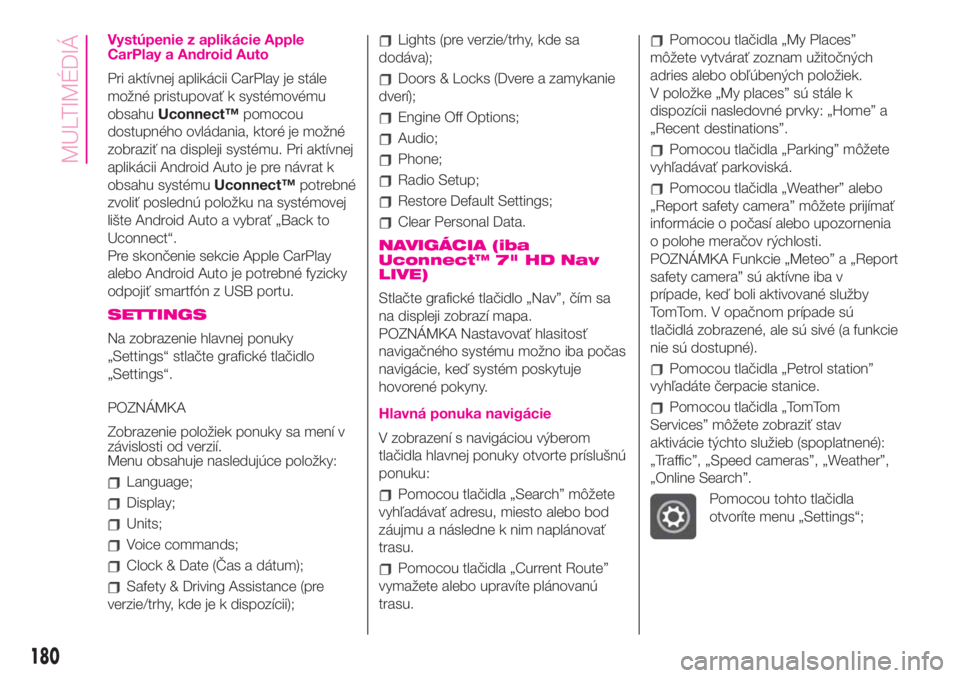
Vystúpenie z aplikácie Apple
CarPlay a Android Auto
Pri aktívnej aplikácii CarPlay je stále
možné pristupovať k systémovému
obsahuUconnect™pomocou
dostupného ovládania, ktoré je možné
zobraziť na displeji systému. Pri aktívnej
aplikácii Android Auto je pre návrat k
obsahu systémuUconnect™potrebné
zvoliť poslednú položku na systémovej
lište Android Auto a vybrať „Back to
Uconnect“.
Pre skončenie sekcie Apple CarPlay
alebo Android Auto je potrebné fyzicky
odpojiť smartfón z USB portu.
SETTINGS
Na zobrazenie hlavnej ponuky
„Settings“ stlačte grafické tlačidlo
„Settings“.
POZNÁMKA
Zobrazenie položiek ponuky sa mení v
závislosti od verzií.
Menu obsahuje nasledujúce položky:
Language;
Display;
Units;
Voice commands;
Clock & Date (Čas a dátum);
Safety & Driving Assistance (pre
verzie/trhy, kde je k dispozícii);
Lights (pre verzie/trhy, kde sa
dodáva);
Doors & Locks (Dvere a zamykanie
dverí);
Engine Off Options;
Audio;
Phone;
Radio Setup;
Restore Default Settings;
Clear Personal Data.
NAVIGÁCIA (iba
Uconnect™ 7" HD Nav
LIVE)
Stlačte grafické tlačidlo „Nav”, čím sa
na displeji zobrazí mapa.
POZNÁMKA Nastavovať hlasitosť
navigačného systému možno iba počas
navigácie, keď systém poskytuje
hovorené pokyny.
Hlavná ponuka navigácie
V zobrazení s navigáciou výberom
tlačidla hlavnej ponuky otvorte príslušnú
ponuku:
Pomocou tlačidla „Search” môžete
vyhľadávať adresu, miesto alebo bod
záujmu a následne k nim naplánovať
trasu.
Pomocou tlačidla „Current Route”
vymažete alebo upravíte plánovanú
trasu.
Pomocou tlačidla „My Places”
môžete vytvárať zoznam užitočných
adries alebo obľúbených položiek.
V položke „My places” sú stále k
dispozícii nasledovné prvky: „Home” a
„Recent destinations”.
Pomocou tlačidla „Parking” môžete
vyhľadávať parkoviská.
Pomocou tlačidla „Weather” alebo
„Report safety camera” môžete prijímať
informácie o počasí alebo upozornenia
o polohe meračov rýchlosti.
POZNÁMKA Funkcie „Meteo” a „Report
safety camera” sú aktívne iba v
prípade, keď boli aktivované služby
TomTom. V opačnom prípade sú
tlačidlá zobrazené, ale sú sivé (a funkcie
nie sú dostupné).
Pomocou tlačidla „Petrol station”
vyhľadáte čerpacie stanice.
Pomocou tlačidla „TomTom
Services” môžete zobraziť stav
aktivácie týchto služieb (spoplatnené):
„Traffic”, „Speed cameras”, „Weather”,
„Online Search”.
Pomocou tohto tlačidla
otvoríte menu „Settings“;
180
MULTIMÉDIÁ